文章详情页
WinXP提示本次操作由于这台计算机的限制而被取消的解决方法
浏览:35日期:2022-11-06 18:05:13
我们在操作电脑的时候经常会遇到这样,那样的问题。最近使用WinXP系统的用户反应,他在操作电脑的时候跳出一个方框,提示“本次操作由于这台计算机的限制而被取消,请与你的系统管理员联系”,这是什么情况?如何解决这一问题?现在就和大家说一下WinXP系统本次操作由于这台计算机的限制而被取消的解决方法。
具体解决方案如下:
方案一
1、右键点击【我的电脑】→【管理】:
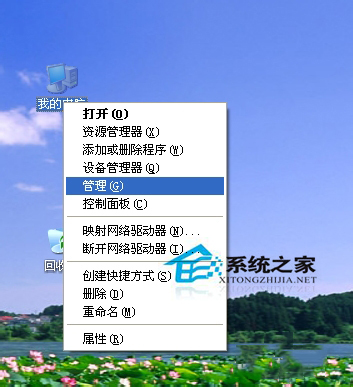
2、选择【磁盘管理】:
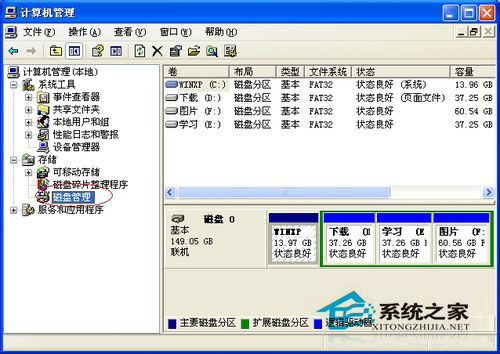
3、右键点击【下载(D:)】(根据自己的磁盘而定,本机采用D盘为例)→选择【更改驱动器名和路径】
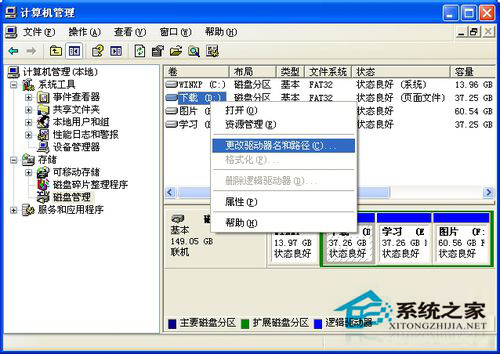
4、点击【更改】:
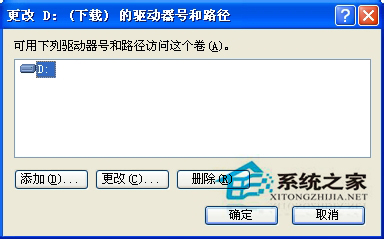
5、选择下拉框中的任意字母作为驱动器号
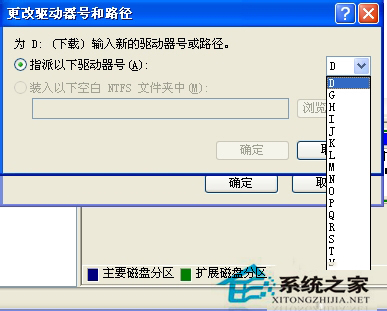
6、点击【确定】:这样就可以打开磁盘看见里面的内容了

方案二
1、点击【开始】→【运行】:
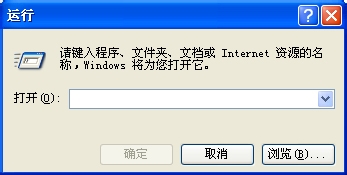
2、输入“gpedit.msc”→点击【确定】:
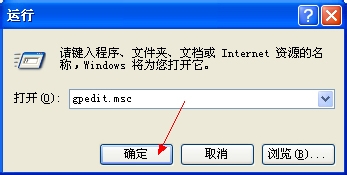
3、【“本地计算机”策略】→【用户配置】→【管理模块】→【Windows组件】→【Windows 资源管理器】→找到【防止从”我的电脑”访问驱动器】并双击:
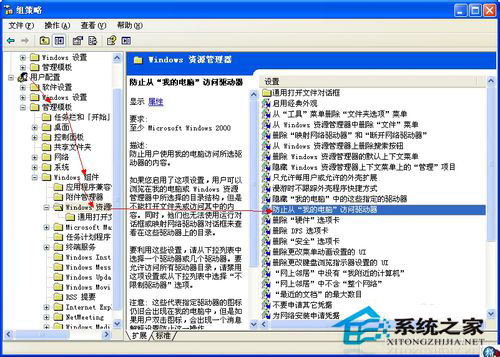
4、选择【未配置】→【确定】:
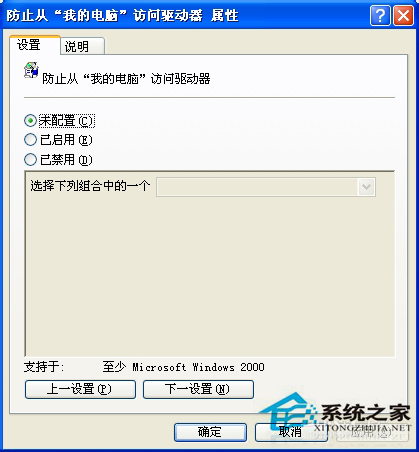
关于WinXP系统本次操作由于这台计算机的限制而被取消的解决方法就介绍到这里了,如有遇到此类问题的用户可以试一下上述的方法。两种方法随便选择一种即可,操作简单。
相关文章:
1. win11分辨率和显示器不匹配解决方法2. win XP系统的电脑无法连接苹果手机怎么解决3. vmware虚拟机无法ping通主机的解决方法4. Mac版steam错误代码118怎么解决?Mac版steam错误代码118解决教程5. 如何使用Xmanager远程连接Centos6.5?6. Win7系统点击音量图标没反应怎么办?7. VMware Workstation虚拟机安装VMware vSphere 8.0(esxi)详细教程8. 宏碁翼5笔记本U盘怎么安装win7系统 安装win7系统步骤说明9. deepin20时间显示不准确怎么调整? deepin时间校正方法10. Win10 21H1专业版怎么禁止安装软件?
排行榜
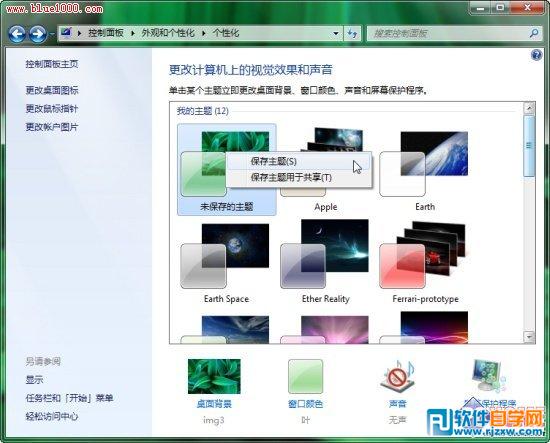
 网公网安备
网公网安备